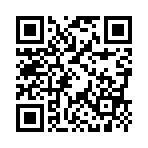スポンサーリンク
saberのタイトル・ロゴやローワーサードの作り方!ミラーとMaskCoreまで!
この動画は、DENPO-ZI、TORAERAさんの下記チュートリアルをもとに、作成しました。
DENPO-ZI
After Effects実践講座(saberを使った看板制作①)saber
https://www.youtube.com/watch?v=biF2Fmd44A8
https://www.youtube.com/watch?v=qCVDUzk3umg
TORAERA DOUGA
【アフターエフェクト】SABERを使った燃えながら出現する文字の作り方
https://www.youtube.com/watch?v=xwZqHxFeXPI
DENPO-ZI、TORAERAさん❣️Saberのカッコいいタイトルアニメーションをどうもありがとうございます

ポイント
今まで、基本的なSaberの適用の仕方を見てみましたが、今回は
格好いいロゴアニメーションの作り方です。
シェイプには、直接Saberを適用することができず
ベジェに変換する作業が必要でしたが
ペンツールで土台を描いて、簡単にSaberのフレーム枠が作れます。
セイバーは、メロメロ燃え感が良いので
ミラーエフェクトを使って、左右に広がるロゴにするのもいいですね。
溶け感を出すには、CC Glass Wipe
燃か感をオシャレにするには CC Light Sweep
を合わせて使うと
テキストをSaberレイヤーで指定できるほか
マスクも同じレイヤーで指定でき
マスク(Mask Core)はRendering SettingのAlpha Modeで
指定するのが、ちょっと忘れそうです
皆さんも、一つ作っておいて
置き換えてロゴ作品に利用してくださいね!
----------備忘録----------
【バーンと開くかっこいいオープニングをミラーで!】
平面にペンツールでマスクを描き
Saberを適用して
Customize Core;Core Type:Layer Masks
位置に、スライドインのアニメーションして、プリコン
fx:ミラー(ディストーション)
反射の中心+マークで画像の中心点をクリック
テキストにマスクで中央から出現するアニメ
文字にCC Glass Wipe(トランジション)で
溶けたような表現
Layer to Reveal:文字レイヤ
Gradient Layer:外枠ミラー
調整レイヤーにCC Light Sweep(モード:乗算)
Light Colorを赤にしてアニメーション

【炎をマスクで表現するRender SettingsのMask Core!】
平面にSaberを適用し、
Customize Coreのcoure Typeに
TextLayerを選択する
Saberレイヤーに長方形ツールで長細いマスクを作成
Render Settings; Alpha Mode;Mask Core
2秒で降りてくるアニメーション 境界線のぼかし:50px
上レイヤーのグラデーションの文字にマスクをかけて
saberの動きに合わせて出現させる
注意点メモ!
ペンツールのパスは、そのまま適用できるが
シェイプはベジェパスに変換しないとコピペできない。
パス1の中の「パス」を選択してコピーすること。
また、Saberレイヤーを [LayerMasks] にしても
仮のパスを作る必要がある。
ベジェパスは「マスクパス」にペーストすること。
#アフターエフェクト
#Ae
#動画編集素材
#CG
#セイバー
#燃える
#ロゴ
#テキスト
#ミラー
#マスク
2021年06月30日 Posted by ジルとチッチ at 23:30 │Comments(0) │広告動画素材
炎の玉をAe 標準機能(フラクタルノイズ)で作る!チュートリアル 集
この動画は、IEMON. TVさんの下記チュートリアルをもとに、作成しました。
火の玉を作ろう!(標準機能のみ)
https://www.youtube.com/watch?v=M-SUmv92k2Y
IEMON. TVさん❣️標準機能でここまで完璧な炎の作り方!感激です。
どうもありがとうございます
今まで8つの炎の作り方を、
Motion Design Studio, kossさん、竹内屋さん、スタジオねこやなぎさん、自称監督, ヤンさん、Dr.BUさん、IEMONさんチュートリアルから学びました。
再生リストに炎のコーナーを掲載
https://www.youtube.com/playlist?list=PLYXusuLNwvZy2NVMvMoYBwcwfZknd26Ns
【炎の作り方のポイント】
シェイプをワープでゆがめて炎らしくしたり、
水面などの写真を合成して 、メラメラ感をアップしたり、
エフェクトでは、
CC Mr. Murcurry や CC Particle System IIで
炎の素材が作れます。
でも、一般的には、フラクタルノイズで素材を作り、
タービュレントディスプレイスでうねらせ、
部分的にマスクやチョークで炎のゆらめきを制御。
炎のアニメーションでは、
ディスプレイスメントマップでゆらめき素材を合成したり、
フラクタルが連続して上昇するようにエクスプレッションを打つのが
素材は、加算・乗算・スクリーン・覆い焼きで合成し、
[展開のオプション]の[ランダムシード]で、変形を加え、
ブラーは、CC Vector Blur、高速ボックスブラー, CC Radial Fast Blur
着色は
グローやトーンカーブ、CC Toner、Lumetriカラー、ノイズHLS 色相で
炎っぽい色を出します。
アフターエフェクトの標準機能で
どれくらい炎が作れるか、皆さんも是非挑戦してみてください。
きっと、Aeをマスターするのに役立つと思います

ーーーーーー備忘録ーーーーーー
【炎のベース平面をフラクタルで作る】
黒平面にfx:フラクタルノイズ; ダイナミック 反転
コントラスト:360, 明るさ:−57, スケール:50
乱気流のオフセット:-100
乱気流のオフセット[0,time*-150]
(横の動きはなく、縦だけ上に移動)
展開:time*-150
fx:CC Toner ミッドトーン: B88C64
Fx:グロー; 半径:70, 強度:1.6
フラクタル平面を複製して、
上レイヤーの下半分にマスク
境界線のぼかし:200
炎の先の部分のメラメラを小さくするため
下レイヤーのフラクタルを
明るさ:−80, スケール:50(35)
上レイヤーのモード:加算で合成
上レイヤの[展開のオプション]ランダムシード:500
上下のレイヤをプリコンして『Fire1』
複製して『Fire2』、展開:ランダムシードを変更
【炎のベースを球体にする】
FireBallのコンポを作成し『Fire1』を入れる
fx:CC Sphere(遠近)
Radius:260
Shading; Ambient:100
fx:グロー しきい値:47.8, 半径:104, 強度:3.3
A&Bカラー :オレンジ&赤
fx:タービュレントディスプレイス
サイズ:7, 複雑度:3, 展開 ex:time*100
『Fire1』を複製し『Fire2』に
optドラッグで置き換え、モード:加算
『Fire2』のグローの半径:234 強度:5
A&Bカラー: オレンジ&赤の色味を濃くする
【球体の形をさらにモヤっと変形させる】
『Fire2』を複製して『Fire3』Radius:320で拡大
fx:CC Vector Blur
Amount:39, T:70, モード:覆い焼き
【昇っていく火をマスクで作る】
『Fire2』のマスクを外して『FireFlake』
ペンツールで炎の上部の形を帽子のように描く
境界線のぼかし:120
CCトナーのミッドトーンのオレンジを濃いめに
更にfx:グロー;半径:104 強度:3.2
グローA&Bカラー オレンジ&赤
fx:タービュレントディスプレイス
サイズ:22, 複雑度:8.3
『FireFlake』を複製して下に移動させ、
CCトナーのミッドトーンを薄いオレンジに
フラクタルのランダムシードの数値も変える
不透明度を50ぐらいに落とす
【煙の作成『smoke』の作成】
FireFlakeを複製して一番下に、
CCトナーを削除して白黒にする
ランダムシードの変更
不透明度は100%
サイズの幅を狭めて フラクタルの明るさ-74
ーーーーーーー
#アフターエフェクト
#Ae
#動画編集素材
#CG
#炎
#フラクタルノイズ
#CCSphere
#標準機能
#上昇のエクスプレッション
#覆い焼きモード
2021年06月25日 Posted by ジルとチッチ at 14:25 │Comments(0) │広告動画素材
動画素材の炎 アフターエフェクトのCC Mr. Murcurry(標準機能で)でメラメラ燃える

この動画は、『Motion Design Studio』さんと『今からでも遅くNight』さんの
下記チュートリアルをもとに、作成しました。
Motion Design Studioさん
「2Dアニメーションの炎」標準プラグインのみ CC Mr. Mercury (炎の7日間)
https://www.youtube.com/watch?v=y9vMA...
今からでも遅くNight
アニメ風炎アニメーションの作り方
https://www.youtube.com/watch?v=KGJhl...
『Motion Design Studioさん』と『今からでも遅くNightさん』❣️アニメで使える素敵な炎の作り方をどうもありがとうございます
ポイント
今回は、CC Mr Murcurryを使っている炎を作っています。
設定は、自分で好みのアレンジをしてみてください。
fx:ノイズHLS 色相
fx:高速ボックスブラー
fx:チョーク(マット)
を使うと、グッと炎らしくなりますね!
反射表現のプラグインは無料ですので、是非、お試しを!
fx: Video Copilot VC Reflect無料プラグイン
※https://nextist.net/vc-reflect/
Floor Position Y:910 反転
Reflection Distance :15 途中まで反射
Opacity:40, Blur Amount :60
ーーーーーー作業メモーーーーーー
【Motion Design Studioさんの炎】
【炎の7日間の設定】
平面に fx:CC Mr.Mercury&塗り
Animation:Fire
Radius X:10, Y:0
Producer(960,900) Velocity:0 Extra:0.3
Gravity:1.6
Birth Rate:3
Longevity:1.5
Birth Size:0.25 Death Size:0
カットして2秒からスタート
fx:高速ボックスブラー ブラー半径:5
fx:チョーク(マット):チョークマット:20
「Fire」を複製→「Fire2」
fx:塗り:オレンジ
Radius X:8
Direction:180
Birth Rate:2
Longevity:1.3
「Fire2」を複製→「Fire3」
fx:塗り:黄色
Radius X:5,
Direction:240°
Birth Rate:1
Longevity:1
BirthSize:0.2
下ラインを調整5
fx:チョーク(マット):チョークマット:20
調整レイヤー
fx:ノイズHLS 色相:5
fx:ブラー方向 ラディアルファーストブラー ガウス
調整レイヤー
fx:ノイズHLS 色相:5
fx:CC Radial Fast Blur
Amount:80
fx:タービュレントディスプレイス
量:5 サイズ:200 展開:ex:time*100
複雑度:3 ツイストスムーザー
炎の下にマスクでぼかし
【今からでも遅くNightさんの炎】
Animation:Fire
Radius X:10, Y:0
Producer(960,900) Velocity:0 Extra:0.3
Birth Rate:3
Longevity:1.5
Gravity:1.5
Birth Size:0.3 Death Size:0
fx:塗り
C70000 濃い赤
fx:高速ボックスブラー
Fx:チョーク(マット):マットチョーク:15
炎の複製2:C74g00 オレンジ
Radius X:8
Direction:100
Birth Rate:2
Longevity:1.3
炎の複製2:C79600 黄色
Radius X:6
Direction:200
Birth Rate:1
Longevity:1
Birth Size:0.25
プリコンして
fx:ノイズHLS 色相:2
【火の粉】
最初の炎の複製を下記変更
Radius X:150, Y:150
Birth Rate:1
Longevity:3
Birth Size:0.25 Death Size:0
複製した火の粉の色を変えて
Direction:100, Birth Size:0.2
ーーーーーー ーーーーーー
#アフターエフェクト
#Ae
#動画編集素材
#CG
#CCMrMurcurry
#マーキュリー
#炎
#火が燃える
#メラメラ
#アニメ風
2021年06月18日 Posted by ジルとチッチ at 23:08 │Comments(0) │広告動画素材
パーティクルが舞い上がる宇宙的空間と雪が降り積もる世界
この動画は、アクションプラネットさん、Aeマスターさんのチュートリアルをもとに、作成しました。
●Aeマスターさん
「金のパーティクルBG」作り方/CCパーティクルワールド設定編/AE基礎
https://www.youtube.com/watch?v=2cSbVKK8v-A
https://www.youtube.com/watch?v=WdBQQhVZPp4
カメラレンズブラーを適用
パーティクルを重ねてPosition、Velocityをズラし
カメラの位置XYのキーで動きを表現
●アクションプラネットさん
CC Particle Worldでパーティクル背景素材を作ろう
https://www.youtube.com/watch?v=1UtWwWnVnyc
CC Snowfallを使った雪のちらつく表現は、
スケールのマイナスで舞い上がります。
地面につもらせるには、PhysicsのFloor ActionをBounceに!
(地面には長方形をぼかしで)
カメラはExtraのRotationY(time*30)でもつけられます。
アクションプラネットさん、Aeマスターさん❣️素敵なパーティクルワールドをありがとうございます

ポイント
背景には、4色グラデーション、フラクタルノイズを使い、
グローとブラー(ガウス)をかけています。
パーティクル(Lens Convex)のレイヤーは
覆い焼きモードで重ねています。
詳しい数値は、URLクリックで見てくださいね!
皆さんも、パーティクルの種類を変えながら、
色々と素敵な映像を作ってくださいね!
パーティクルの作り方については下記もご参照ください。
キラキラ画面と線の作り方【CC Particle World & CC Particle System II】https://www.youtube.com/watch?v=aSe8LxXzTdw
キラキラ輝くパーティクルワールドの世界:Lens Convexのチラチラ背景https://www.youtube.com/watch?v=MIkLv_0HFrc
#アフターエフェクト
#Ae
#動画編集素材
#CG
#パーティクルワールド
#宇宙空間
#背景素材
#雪
#お洒落なBG
#神秘的